Come incrociare le celle di riferimento tra fogli di calcolo Excel
Microsoft Office Ufficio Microsoft Excel Eroe Eccellere / / March 27, 2020
Ultimo aggiornamento il

Come una mappa, ogni cella in Excel ha un riferimento a cui puoi fare riferimento in altri fogli di lavoro e file Excel. Ecco come.
Per ogni cella in un foglio di calcolo di Excel, c'è un riferimento ad esso. Ciò consente di fare riferimento a questa cella altrove in un foglio di calcolo Excel. Puoi fare riferimenti incrociati a questa cella nello stesso foglio di lavoro, in fogli di lavoro diversi nello stesso file e su fogli di calcolo Excel diversi.
Questa è una funzione utile che ti consente di mantenere i dati separati e organizzati su fogli e file diversi. Se vuoi sapere come fare il riferimento incrociato delle celle tra i fogli di calcolo di Excel, ecco come.
Riferimenti incrociati a celle singole in Excel
Se hai mai usato una mappa, avrai familiarità con l'idea dei riferimenti alla griglia. Una mappa è suddivisa in una griglia, che consente di individuare una posizione specifica utilizzando il riferimento alla griglia individuale.
Un foglio di calcolo Excel funziona in modo simile. Un foglio di calcolo in Excel è suddiviso in celle, a cui puoi fare riferimento utilizzando lettere per colonne e numeri per righe. La cella C7, ad esempio, si trova nella cella che interseca la terza colonna (colonna C) e la riga 7.
Per fare riferimento a questa cella nel foglio di lavoro attivo, digitare = C7 in una cella diversa o utilizzare una formula contenente quel riferimento di cella che combina più riferimenti di cella insieme. = C7 * C8 moltiplica i dati di C7 con i dati della cella C8, ad esempio.
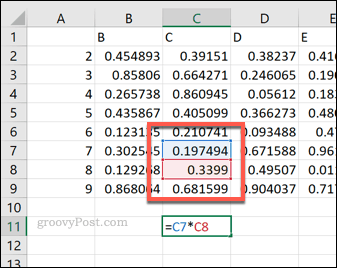
Se si desidera fare riferimento a una cella da un foglio di lavoro diverso, è necessario inserire il nome del foglio di lavoro prima della cella, seguito da un punto esclamativo. Il formato corretto per questo è = Foglio2! C7.
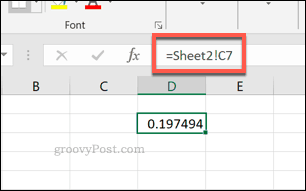
La formula = Foglio2! C7 * Sheet2! C8 moltiplicherebbe i dati da celle C7 e C8 in un foglio di lavoro denominato Foglio2.
Puoi anche fare riferimento a celle da un altro file di foglio di calcolo Excel. Dovrai utilizzare le parentesi quadre per identificare il file, denominare il foglio di lavoro da cui proviene, quindi utilizzare il riferimento di cella. Per esempio, = [Spreadsheet.xlsx] Foglio2! C7.
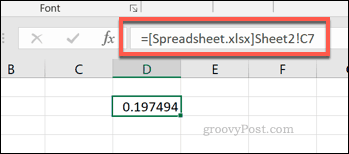
utilizzando = [Spreadsheet.xlsx] Foglio2! C7* [Spreadsheet.xlsx] Foglio2! C8, potresti essere in grado di moltiplicare i dati da celle C7 e C8 nel foglio di lavoro Foglio2 da un file chiamato Spreadsheet.xlsx.
Riferimenti a intervalli di celle in Excel
È anche possibile fare riferimento a più celle in Excel, purché seguano in sequenza. È possibile utilizzare i riferimenti agli intervalli di celle in determinate formule.
Ad esempio, trovare la somma delle celle da C7 a C10 è semplice: basta digitare = SUM (C7: C10), usando i due punti per collegare l'inizio (C7) e fine (C10) celle nell'intervallo.
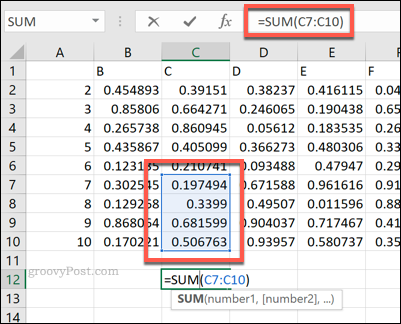
Puoi fare riferimento a intervalli di celle in altri fogli di lavoro e file di fogli di calcolo Excel. Questo segue lo stesso approccio di denominazione sopra elencato per le singole celle.
Per fare riferimento a un intervallo di celle da un altro foglio di lavoro nello stesso file, denominare il foglio di lavoro prima dell'intervallo di celle. Per esempio, = SUM (! Foglio2 C7: C10).
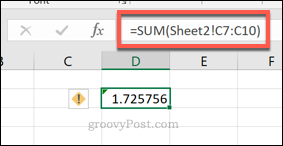
Per fare riferimento a un intervallo di celle da un altro file, utilizzare le parentesi quadre per denominare il file, seguito da un riferimento al foglio di lavoro e infine dall'intervallo di celle. Per esempio, = SUM ([Spreadsheet.xlsx] Foglio2 A7: A10).
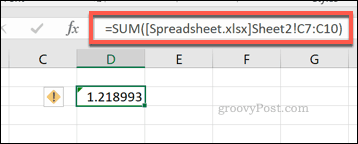
Riferimenti a celle denominate in Microsoft Excel
Microsoft Excel consente di assegnare un nome impostato a una cella, sostituendo il riferimento in stile griglia. Per fare ciò, seleziona la tua cella, quindi forniscigli un nome nella casella di testo accanto alla barra della formula.
È quindi possibile utilizzare questo nome di cella definito come riferimento in altre celle. Ad esempio, una cella denominata denominata namedcell potrebbe essere indicato in un'altra cella come = Namedcell.
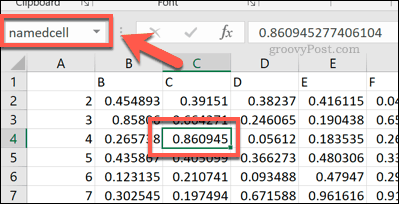
Questo riferimento di cella denominato può essere utilizzato così com'è nell'intero foglio di lavoro. Ad esempio, se fosse su un foglio di lavoro denominato Foglio2, useresti comunque il = namedcell riferimento per fare riferimento ad esso.
Se desideri fare riferimento a una cella denominata da un altro foglio di calcolo Excel, non è necessario utilizzare parentesi quadre.
Digitando = Spreadsheet.xlsx! Namedcell farebbe riferimento a una cella denominata namedcell salvato in un file di foglio di calcolo Excel esterno denominato Spreadsheet.xlsx anziché.
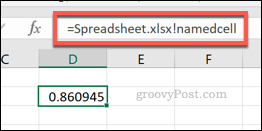
Organizzazione dei dati in Microsoft Excel
Sapere come fare il riferimento incrociato delle celle in Excel ti consente di organizzare i dati in modo più efficace. Non è necessario lavorare su un singolo foglio: puoi utilizzare i dati di una singola cella su fogli di lavoro e file di foglio di lavoro diversi.
È quindi possibile prendere questi dati e fare riferimento ad essi in altri software. Ad esempio, potresti iniziare incorporare Excel con le note di OneNote. Se non conosci Excel, non preoccuparti, ce ne sono molti Suggerimenti di Excel che ti aiuterà ad alzarti rapidamente.
